Cette étape ne peut avoir lieu que si vous avez activé votre base de données sur OVH.
1- Introduction
Ce tutoriel vous sera utile si vous utilisez Filezilla comme client FTP. Pour simplifier, Filezilla est l’outil qui vous permettra de charger tous les fichiers WordPress (ceux-ci seront d’abord stockés en local sur votre machine) vers votre serveur OVH.
Les coordonnées de votre serveur OVH vous sont fournies par mail lorsque votre hébergement est créé.
Les informations vous sont transmises ainsi par OVH :
VOS CODES FTP
————-
Ces codes vous permettront de mettre votre site en ligne
(Attention: Vos données doivent être mises en place dans le répertoire www)
Serveur ftp : ftp.mondomaine.fr ou ftp.starter.ovh.net
Login ou utilisateur : info transmise par OVH
Mot de passe : info transmise par OVH
Ce sont ces informations qu’il vous faudra saisir lorsque vous paramétrez Filezilla pour ce compte.
2- Installation de WordPress sur le serveur
– Téléchargement et paramétrage du fichier wp-config
Vous devez maintenant télécharger la dernière version de WordPress.
Une fois dézippé, vous obtenez un dossier WordPress dans lequel sont contenus 3 sous-dossiers : wp-admin, wp-content et wp-includes, ainsi qu’une multitude de fichiers qui seront tous à transférer sur le serveur dans le dossier www.
Parmi ces fichiers, il y en a un qu’il va falloir configurer pour permettre la gestion de votre blog par la base de données. Il s’agit du fichier wp-config-sample.
Vous allez avant tout le renommer ainsi : wp-config.
Puis vous allez l’ouvrir avec Dreamweaver ou avec Notepad++, si vous ne possédez pas la suite Adobe. Notepad++ est téléchargeable gratuitement via le lien suivant.
Nous allons ouvrir le fichier avec ConTEXT. Voici une capture (cliquer sur l’image)…
Voici les éléments (encadrés en noir) que vous aurez à modifier dans ce fichier (cliquer sur l’image)…
Toutes ces informations vous sont données dans le mail que vous avez reçu lors de la création de votre base de données (voir le tutorial suivant).
Ce sont les données techniques suivantes (j’ai effacé mes informations personnelles pour les remplacer par des x) :
MySQL:
Serveur : mysqlx-x.xxxxx (DB_HOST dans le fichier wp-config)
Utilisateur : xxxxxxxxx (DB_USER dans le fichier wp-config)
Nom de la base : xxxxxxxx (DB_NAME dans le fichier wp-config)
Mot de passe : xxxxxxx (DB_PASSWORD dans le fichier wp-config)
NB : le noms de l’utilisateur et le nom de la base sont les mêmes.
Rappel : Pour le DB_HOST, vous devez saisir les coordonnées du serveur, soit mysqlx-x.xxxxx dans l’exemple.
N’oubliez pas de conserver les apostrophes qui encadrent les informations modifiées, comme ceci : ‘mysqlx-x.xxxxx’
Vous enregistrez les modifications et on passe à l’étape suivante.
3- Transfert de WordPress vers le serveur OVH via Filezilla
Vous devez ouvrir Filezilla et vous connecter au serveur.
Ensuite vous allez transférer tout le contenu de WordPress dans le dossier www du serveur OVH.
Puis vous devrez supprimer le fichier index.html.
Vous devrez supprimer le fichier index.html.
Ainsi l’url de la page d’accueil de votre blog sera : www.mondomaine.fr ou www.mondomaine.com
Si vous souhaitez héberger votre blog en complément de votre site statique, alors il faudra charger le contenu de WordPress dans un dossier que vous pourrez baptiser blog ou comme vous le souhaiterez.
l’url de votre blog sera alors la suivante : www.mondomaine.fr/blog ou www.mondomaine.com/blog.
Dans ce cas là l’index de votre site statique ne doit pas être supprimé.
NB : le dossier img présent ne gêne en rien. Il s’agit du dossier contenant les images de la page baptisée en construction fournie par OVH.
Une fois tout le contenu Worpress transféré, il ne reste plus qu’à finaliser l’installation de WordPress. Celle-ci fait l’objet d’un autre tutoriel.
Crédit photo: Kalexanderson via Compfight cc
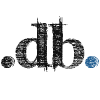





Bonjour, j’ai un petit problème mon dossier index est en php et non html, une fois tous ça fait, ça me marque lien brissé, pouvez vous m’aider. J’ai essayé un de rajouter un dossier htaccess pour php5, ça ne marche pas non plu, peut être htaccess faux. Merci de votre aide.
Bonjour Olive. Pouvez-vous être plus précis ? Votre site est hébergé sur OVH ? Avez-vous activé votre base de données ?
Bonjour
JE suis chez ovh, j ai bien tout les codes de la base de donnés recu par mail,
je voulai supprimé le fichier index html mais il n’existe pas, comme dit il y a que index php ou readme html, apres l’installation raté il me dit sur mon espace ovh que ma base de donné est toujours vide.
je ne comprend pas meme ensuivant beaucoup de tuto different
merci de votre aide et de votre écoute.
Bonjour, avez-vous reçu mon mail envoyé le 27/01 ?
Bonjour,
Tout d’abord, merci pour votre tutoriel très précis.
J’ai le même problème, mon fichier est en php et non en html. Quelle a été la solution pour Olive svp ?
Bonjour,
Tout est normal dans ce cas.
J ai bein reçu votre mail et le message en est la réponse, ébergement ovh, base de donné active (j’ai recu code, mot de passe et le mysql5-13.pro et le nom de bdd)
merci
Bonjour,
J’ai acheté mon hebergement perso OVH (avec domaine).
J’ai creé une base de donnée via le manager et j’ai pu acceder a php myadmin.
j’ai téléchargé filezilla et wordpress.
J’ai trouvé mon hebergement en entrant dans filezilla les coordonnées envoyées par mail par ovh.
J’ai transferé dans le repertoire racine les fichiers qui etaient dans le dossier wordpress dézipé.
Ensuite, pour installer wordpress, je suis allé sur mon nom de domaine, et la ! je tombe sur la page erreur 404/url non trouvée sur le serveur, alors que je m’attendais a voir la page d’installation de wordpress.
j’ai tout fait ds tous les sens desinstall reinstall redémarrer, modifier le fichier config-sample.php ds wordpress, essayer de l’envoyer ac le fichier modifié ou celui d’origine ; je vois pas bien ce que je peux y faire de plus.
On m’a orienté sur la piste du répertoire www que j’ai en fait purement supprimer lors de ma premiere connexion par Filezilla, suivant scrupuleusement un tuto vidéo. Pourrait-il s’agir de cela? Si c’est le cas, comment y remédier? Les tentatives de backups OVH ne me l’ont pas « ramené ».
Je n’en puis plus comme dirait mikeline, please heeeeeeeelp me, je n’en dors plus!
As-tu renommé le fichier wp-config-sample.php en wp-config.php ?
Oui oui tout ce qui est possible et inimaginable, mais le répertoire www pourrait-il être la cause? Ou si l’on transfère WordPress dans le dossier racine … du serveur, cela revient au même? Parce qu’en suivant le tuto que j’évoquais j’ai TOU supprimé comme préconisé : y compris les dossiers www et corbeille
Il ne fallait pas supprimer le dossier www. C’est là où tu dois placer ton dossier WP.
Merci pour ce tuto. SUr mon premier blog, j’avais installé wordpress en local, puis inséré des articles pour voir. Ensuite j’ai essayé de tout mettre en ligne (sur serveur OVH également) base de données incluses et ça n’a jamais fonctionné. Est-ce que c’est juste la structure qu’on peut travailler en local ou les articles aussi ?
Bonjour, Aviez-vous fait un export de votre base de données qui se trouve en local ?
Vous pouvez tout réaliser en local (structure, arborescence, contenu) et tout transférer par la suite comme cela est décrit dans ce tutoriel.
Cordialement,
David
Problème résolu, dû effectivement à la suppression du répertoire www du serveur.
Merci encore à toi David!
Bonjour,
J’ai le meme probleme que Mathias, et il semble que tu (David) aies pu l’aider… peux-tu m’expliquer comment faire pour recreer un dossier WWW s’il te plait ?
Il faut se connecter au serveur avec ton logiciel FTP préféré et recréer un dossier www. Pour toute demande complémentaire, contacte-moi par mail.
Merci, je te contacte par mail si ca ne te derange pas…
j’ai le même problème j’ai supprimé le dossier www. Quelle est la solution ?
Il faut le recréer (clic droit, créer un nouveau dossier) et placer votre WordPress dedans.
Merci à David qui a réglé mon souci
Bonjour,
J’ai suivi la procédure à la lettre mais quand je veux me connecter à l’administration de wordpress avec http://www.mondomaine.fr/wp-admin/install.php (je remplace « mondomaine.fr » par mon adresse web), je tombe sur http://imp.ovh.net/fr/.
Je n’ai pas de fichier index.html, seulement un fichier index.php. Du coup, je n’ai pas osé le supprimer.
Si vous pouvez faire quelque chose pour moi, ce serait super, je suis complètement perdu!!!
Merci beaucoup,
Jean-Baptiste
Bonjour,
J’ai scrupuleusement suivi les différentes étapes de votre tutoriel, mais j’ai le message suivant qui apparaît quand je veux accéder à http://monnomdedomaine/wp-admin/
Your server is running PHP version 4.4.9 but WordPress 3.2.1 requires at least 5.2.4.
Pouvez-vous svp m’aider ?
Merci,
Julia
(pour info j’utilise OVH, Filezilla et je suis sous mac)
Bonjour,
Pour résoudre ce problème vous devez éditer le fichier .htaccess qui se trouve à la racine de votre site et insérer cette phrase : SetEnv PHP_VER 5 (vous la mettez au début).
Le problème sera réglé ainsi.
Le Web Hamster
Merci beaucoup, ça fonctionne désormais !
Bonjour Julia j’ai exactement le même problème que vous avez rencontré étant débutant comment avez vous fait pour créer le .htaccess + integrer la phrase SetEnv PHP_VER 5
Merci
Medhi,
Vous ouvrez n’importe quel éditeur de texte ou le bloc-notes si vous êtes sous Windows. Puis vous l’enregistrez sous le nom .htaccess.
Vous l’ouvrirez à nouveau pour intégrer la phrase.
Voilà.
bonjour
tout d abord tres bon tuto
mais moi je suis tres mauvais
alors mon petit probleme c est que tout se passe bien jusqu au moment ou je dois supprimer le fichier index.html
y a pas je n ai que le index.php
alors je sais que je ne suis pas le seul dans cette situation
merci de venir a mon aide
Si ce fichier n’existe pas, ne le cherchez pas. Si vous êtes chez OVH, ce fichier est une page web par défaut installée lors de la création de votre espace par le prestataire. Si elle n’est pas présente, alors ne vous tracassez pas.
ah super merci beaucoup
je commençais un peu a stresser
et bravo pour la reactivité !!!!!!!!!
Je n’étais pas loin. Si vous avez un autre souci, n’hésitez pas à me contacter via le formulaire.
Bonjour,
j’ai créé un site W-P en localhost (Mac OS 10.5). J’ai décidé de le mettre en ligne et suis hébergé par OVH.
J’ai transféré mes fichiers dans le dossier http://www., modifié le fichier wp-config.php, puis suis allé à l’adresse d’administration du site. Je pensais retrouver le site tel que j’avais commencé à le construire, mais j’ai dû procéder à l’installation W-P, et me retrouve avec le site entier à reconstruire.
Comment retrouver les menus, les pages déjà faites, les extensions utilisées, etc.
Petite précision : je suis un grand débutant qui ne comprend pas toujours ce qu’il lit dans les tutoriels.
Ce serait gentil de me répondre et vous en remercie par avance.
En fait il vous faut exporter votre base données de votre sur votre serveur local et l’importer dans la base de données de votre serveur OVH.
Je vous conseille de supprimer les tables créées lors de l’installation du WordPress sur votre serveur OVH et d’importer votre BDD. Ensuite il faudra intervenir dans votre BDD pour modifier quelques lignes.
Merci de votre réponse, mais…
Je ne comprends pas tout.
Ce que vous nommez base de données est-il l’ensemble des fichiers WP constituant mon site ?
J’ai exporté depuis wp (local/Mamp) mon site ce qui m’a donné un fichier .xml. qu’il me faudra importer une fois copié sur mon serveur, y a-t-il un endroit particulier ?
Par ailleurs, qu’entendez-vous par « supprimer les tables créées lors de l’installation du WP sur mon serveur OVH » ?
Merci de votre patience.
Ça ne suffit pas. Contactez-moi via le formulaire et j’essaierai de vous répondre :
https://www.david-bost.fr/sitetravail/sitetravail/me-contacter/
Bonjour,
Tout d’abord merci pour vos tuto!!! Malgré cela, je rencontre un problème à l’ouverture de mon back office… le message suivant s’affiche sur la page:
Not Found
The requested URL /wp-admin/install.php was not found on this server.
Je pense pourtant avoir tout suivi à la lettre.
Avez-vous des suggestions pour me sortir de là?
Merci
Alors si ça peut en aider certains, j’ai trouvé mon erreur: j’avais envoyé le dossier complet WordPress, alors qu’il faut envoyer les fichiers un par un…
Bon courage à tous et merci pour toutes ces aides très utiles!
Non, ça n’est pas un problème de charger le contenu du dossier WordPress d’un seul coup.
Mais il est possible qu’un élément ne suive pas et c’est peut-être ce qui est arrivé.
Vous travaillez avec un PC ou un MAC ?
Bonjour à tous,
J’ai developpé mon word press en local, dois-je d’abord uploadé comme décrit dans le tuto : la version vierge de word press où la mienne personalisée que j’ai en local ??
Thx a lot
Bonjour Bui,
Je te conseille de :
– créer une base de données sur le serveur distant
– d’y importer le contenu de ta base de données de ton WP en local
– d’uploader ton WP local
– de modifier ton fichier wp-config
– de corriger les url de ton site et de sa page d’accueil dans la table options de ta base de données.
Je crois que je vais un tuto pour expliciter le transfert.
Le webhamster.
Bonjour,
Je vous écrit en désespoir de cause. Cela fait maintenant plus de 24 heures que j’essaie d’installer mon wordpress, mais rien ne vas (je suis sur osx).
J’ai suivis des dizaines de tuto mais cela ne fonctionne toujours pas
J’ai créer ma base de donnée, j’ai téléchargé WordPress, j’ai téléchargé filezilla, j’ai transféré le dossier (en modifiant config-php…), mais j’ai a chaque fois un message d’erreur :
Fatal error: Call to undefined method dbrc_wpdb::delete() in /homez.548/mikaelve/www/wp-includes/option.php on line 370
J’ai même essayer d’installer wordpress pas le module d’ove mais c’est une vieille version et lorsque l’on veut faire la mise à jour, ça plante tout le temps.
Pensez-vous pouvoir m’aider?
Merci à vous.
J’ai trouvé une solution, mais c’est très bizarre,
J’ai du installer wordpress via le module de ovh (3.3.1). Ne pouvant faire de mise à jour, j’ai été sur mon compte phpdmin et j’ai tout supprimer mais en gardant le module actif,
Ensuite, sur filezilla j’ai envoyé tout le contenu de WordPress 3.4.1 et cela à fonctionner. Par contre, si je veux faire des mises à jour d’extensions… ça plante toujours, et cela à cause d’ovh (lorsque les scripts sont trop long, ovh couperait la mise à jour)
Bonjour,
Je suis débutant et j’ai le même soucis que mes collègue un peu plus haut c’est à dire que ce message apparaît lorsque je me connecte.
Your server is running PHP version 4.4.9 but WordPress 3.2.1 requires at least 5.2.4.
J’ai cherché comme vous l’avez indiqué le fichier.htaccess mais lors d’une première tentative j’ai supprimé tous les fichiers wp et également ceux présent à la racine, il n’y était donc pas.
J’ai donc créer ce fichier avec le bloc note et j’ai juste insérer la phrase : SetEnv PHP_VER 5 enregistré sous format txt. Je l’ai placé avec filezilla dans la racine du site mais rien n’y fait le message reste le même…
Bonjour Henri,
Votre fichier htaccess doit être un fichier .htaccess.
Cela devrait fonctionner comme cela.
David
Bonjour David.
Excellents tutos merci 🙂
J’ai néanmoins un souci: j’ai fait mon site en local avec wamp et installé WP dessus.
J’ai fini de faire mon site en local et veux le transférer chez OVH où il y a mon « vieux » site que je veux remplacer.
J’ai donc crée une nouvelle bdd chez OVH (elle est activée avec ces petites clés sur le côté).
J’ai modifié le wp-config.php sur mon serveur local en changeant toutes les infos demandées et reçues d’OVH.
J’ai ensuite pris le contenu du dossier worpress en local (soit le contenu de C:\wamp\www\wordpress) et transféré tous ces fichiers via Filezila dans le dossier www de mon site OVH.
Avant de faire cette opération tous les fichiers contenus dans le www de mon site chez OVH ont été déplacés dans un dossier à part.
Donc lors du transfert de mes fichiers WP du local dans le serveur d’OVH, il n’y avait plus rien ed mon « vieux site » dans le dossier www d’OVH.
Transfert fini et là, surprise : en tapant mon adresse de site, je tombe une page où WP me demande de faire son installation !!!!
Que dois-je faire ? D’abord installer WP seul avec les éléments donnés par OVH puis ensuite transférer le contenu de mon www local vers le serveur OVH ?
Merci beaucoup pour votre aide 🙂
Avez-vous fait un export de votre base de données en local et import de votre base de données vers ovh ?
Merci David pour cette réponse éclair 🙂
Vous avez raison, je n’ai pas fait cette manip !!! :-((
Comment s’y prendre ?
Je ne suis pas un pro de WP, c’est mon premier site avec !
Merci pour votre boulot pour nous tous !
Je crois que je vais faire un tuto à ce sujet.
Bonsoir David,
Ce sera super d’avoir ce tuto, mais comment pourrais-je faire pour le moment ?
Avez-vous un lien vers lequel me diriger pour pouvoir faire cette manip ?
Merci d’avance 🙂
Merci ! il me manquait un détail (enlever index.html) pour finir mon installation et vous tombez à point !
Tant mieux alors ! 😉
bonjour je n’ai pas recu les mdp mysql :s comment faire
Bonjour,
Si votre hébergeur c’est OVH, vous devez créer votre Base de Données en vous connectant à votre Manager.
C’est à ce moment que vous recevrez les coordonnées dans votre boite mail.
Bonjour,
Merci pour votre article mais il faut juste préciser que vous parlez de l’hébergement mutualisé et pas de serveur dédié.
Au top, ce tutoriel est magique !
La simplicité à l’état pur.
Merci beaucoup Thomas ! Ça fait plaisir.
Bonjour et merci de votre aide.
j’ai très bien suivi vos recommandations, transféré wp sur filezilla, créé le .htaccess mais quand je rentre la ligne
http://www.mondomaine.fr/wp-admin/install.php dans la barre, il me signale une internal error.
j’ai beau chercher, je ne trouve las la solution
peut etre pouvez vous m’eclairer
merci 1000 fois
Tookine.
Bonjour,
Apres avoir essayé de resoudre le probleme toute seul en visionnant plusieurs tutos c´est vers vous que je demande desesperement de l´aide!
Ma base donnee a ete créer, j´ai recu le mail d´ovh avec les codes ftp, donc j´ai pu telecharger filezilla, mettre wordpress sur www,
jusque la tout va bien…mais lorsque je mets mon nom de domaine dans l´url ca ne marche pas…y a ecrit adresse introuvable, firefox ne peut trouver le serveur a l´adresse suivante http://www.mondomaine.com
P.s: est il normal que sur le dossier www ou j ai transfere wordpress on trouve egalement les dossiers wp-content et wp include avec un point d´interrogation dessus?
Génial!!! ça a marché!!!
en fait en survolant votre tuto je ne m´étais pas arrêter sur les détails de la configuration du fichier
wp-config.php, maintenant lorsque je rentre l´adresse de mon domaine,
wordpress me souhaite bienvenue , donc c´est parti pour la suite…quand je pense que ça fait 2 jours
que ça dure…mille merci!!!
Super Iza ! Bonne chance pour la suite.
Merci, exactement ce que je cherchais pour une configuration simple et rapide de WordPress sur OVH. Toutes les infos y sont!
Merci beaucoup Isabelle !
Bonjour. Merci pour le tuto qui est clair. Mon problème actuel parait celui de beaucoup de gens aujourd’hui. Je ne parviens pas à charger mes fichiers wordpress sur ovh. Tout le dossier wp-includes ne passe pas. SI vous avez une idée… Merci
Bonjour David !
mon cas est un peu delicat ! je suis sur la plateforme Overblog, j’ai pu recuperer mes articles et photos ils sont dans mon disque dur, j’ai telecharge WP et je travaille en local sous wamp ! maintenant je veux prendre un abonnement OVH et ainsi tranferer mes donner en ligne (sans indexation google) et travailler tranquillement. Pensez-vous que cela peut etre plus simple de prendre un abonnement ensuite telecharger WP et transferer ses articles sur WP ??
Car j’ai peur d’echouer sur le transfert de WP que j’ai deja peaufiner.
Je vous remercie infiniment
Bonjour Samar, je pense que ce sera plus simple pour vous de travailler directement sur votre hébergement OVH.
Peut-être que ceci pourra vous aider dans votre transfert de Overblog vers WordPress : http://www.lejournaldublog.com/migration-overblog-vers-wordpress/
Cordialement,
Bonjour David !
je vous remercie infiniment j’ai effectivement lu cet article et il est vraiment interessant il m’a bcp aide pour au moins recuperer mes articles. Mais je dois avouer que ton article ci-dessus est tres excpicite, je vais prendre un compte sur OVH et telecharger Fillezilla, pour dreameaver ou context je ne peux pas utiliser seulement notepad ??
Bien sûr que tu peux utiliser Notepad. 😉
Bonjour,
Je viens de créer mon site/wordpress aujourd’hui tout c’est bien passé dans l’installation.
Sauf lorsque je suis allée sur mon site pour finaliser l’installation il n’y a rien à part le descriptif de mon serveur. Que dois-je faire?
Merci par avance de votre aide
Cordialement
Anna Burg
Bonjour Anna,
Avez-vous activé votre base de données ?
Cordialement,
David
Merci pour votre réponse rapide.
Je suis désolé mais je ne sais pas ce que c’est…
je suis novice dans le milieu.
En fait, il faut que vous réalisiez cette étape :
https://www.david-bost.fr/sitetravail/sitetravail/2010/10/activer-une-base-de-donnee-sur-ovh-pour-installer-son-blog-wordpress/
Merci.
Mais rien ne change pour le moment…
Bonjour,
je tente de créer mon site, au passage merci pour les tutos, très bien faits, ça m’a bien dépanné seulement il me reste un souci :
Lorsque je tente de visionner mon site via http://www.monsite.fr/ je me retrouve avec 2 fichiers, wordpress et img, et si je clique sur le dossier wordpress, alors à ce moment là le site apparait. Aurais-je fait une mauvaise manipulation ? merci de m’aider 🙂
Cordialement.
Bonsoir,
C’est normal si votre WordPress n’est pas à la racine.
Il faudrait sortir tout le contenu du répertoire et le placer au même niveau que vos 2 répertoires.
J’espère que je suis clair. 😉
Pour le moment l’url de votre site c’est http://www.monsite.fr/wordpress.
Cordialement,
Bonjour,
J’ai acheté mon hebergement perso OVH (avec domaine).
J’ai creé une base de donnée via le manager et j’ai pu acceder a php myadmin.
j’ai téléchargé filezilla et wordpress.
J’ai trouvé mon hebergement en entrant dans filezilla les coordonnées envoyées par mail par ovh.
J’ai transferé dans le repertoire racine les fichiers qui étaient dans le dossier wordpress dézipé.
Ensuite, pour installer wordpress, je suis allé sur mon nom de domaine, et la ! je tombe sur la page erreur 404/url non trouvée sur le serveur, alors que je m’attendais a voir la page d’installation de wordpress.
j’ai tout fait ds tous les sens desinstall reinstall redémarrer, modifier le fichier config-sample.php ds wordpress, essayer de l’envoyer ac le fichier modifié ou celui d’origine ; je vois pas bien ce que je peux y faire de plus.
On m’a orienté sur la piste du répertoire www que j’ai en fait purement supprimer lors de ma premiere connexion par Filezilla, suivant scrupuleusement un tuto vidéo. Pourrait-il s’agir de cela? Si c’est le cas, comment y remédier? Les tentatives de backups OVH ne me l’ont pas “ramené”.
Je ne sais plus quoi faire, comment ramener ce fichier www ?
Merci
Bonjour,
Je ne sais pas pourquoi vous avez retiré le répertoire www. Il s’agit d’un répertoire (ou dossier) et non pas d’un fichier.
Dans ce cas, vous allez recréer ce répertoire sur le serveur en utilisant filezilla. Il suffit de faire un clic droit pour créer un nouveau dossier.
Une fois que c’est fait vous placer votre WordPress dedans.
Cordialement,
David
Merci de votre réponse rapide, et pardonnez moi car je suis novice. Du coup , si j’ai bien compris je dois:
– Allez sur le coté droit (serveur) sur Filezilla
– Clique droit : créer un nouveau dossier
et comment dois je appeler ce dossier ? Est ce qu’il aura les composants qu’il y avait initialement dans /www/ ?
Merci
Il faut vraiment faire appel à des professionnels quand on est novice.
Le dossier vous le nommez www et vous ne vous préoccupez pas de ce qu’il n’y a plus. L’essentiel est d’y placer votre WordPress.
Vous avez raison, je nage… J’ai donc créé un dossier www où j’ai transféré mon dossier wordpress, mais ça ne marche toujours pas. Lorsque je vais sur le lien http://www.mondomaine.fr/wp-admin/install.php , voici le message d’erreur : « Not Found
The requested URL /wp-admin/install.php was not found on this server. » et lorsque je vais sur mondomaine.fr voici ce qui est écrit :
« Index of /
Name Last modified Size Description
wordpress/ 20-Jun-2013 11:09 – » , pouvez vous me dire d’où ça peut venir ? Merci beaucoup
Bénédicte, le mieux est de sortir des commentaires et de me contacter via le formulaire de contact.
bonjour, moi alors j’ai un grand probleme, j’ai fait comme vous avez dit, mais j’ai comis plusieurs erreur, car au debut, des que je mettais l’url de mon blog, j’avais une page index of, j’ai encore une fois supprimer wp de filezella, j’ai refais, et la on dirait que j’ai pas un theme wordpress
et quand je vais sur connexiox, je me trouve sur une page
Not Found
The requested URL /wordpress/wp-admin/profile.php was not found on this server.
svp aidez moi.
J’ai ce même problème, mais qui y répond, SVP ?
Bonjour Jean-Baptiste,
Pouvez-vous m’exposer votre problème par mail via le formulaire de contact :
https://www.david-bost.fr/sitetravail/sitetravail/me-contacter/
Cordialement,
David
Excellent tutoriel ! J’avoue que les cours à l’Ecole Multimedia sont loin maintenant mais j’en garde un excellent souvenir 🙂 Merci à toi David
Merci beaucoup Sophie ton commentaire élogieux ! J’espère que les choses de la vie professionnelle se déroulent comme tu le souhaites.
A bientôt.
Je cherche un job ! 🙂
Bonjour!
Merci pour ce tuto, très pratique et facile à suivre (en tout cas jusqu’alors) pour une novice comme moi 🙂
Ma question est la suivante: j’ai bien suivi toutes les indications mais, au moment de me connecter à FileZilla, je me rends compte que je n’ai pas reçu de mail indiquant l’hôte/identifiant/mdp/port. A moins qu’il ne s’agisse du mail avec les informations de la BDD mais ça ne fonctionne pas…
Que dois-je faire?
Merci d’avance,
Charlie
Bonsoir Charlie,
Si vous êtes chez OVH, vous avez du recevoir, lors de l’ouverture de votre hébergement, un mail contenant les coordonnées FTP pour accéder au serveur.
La base de données c’est totalement autre chose.
Vérifiez donc les mails dans votre manager OVH.
Cordialement,
David
Bonjour,
J’ai un souci car j’ai supprimé le fichier index.html sur le serveur filezilla après avoir installer wordpress car mon site apparaissait « en construction sur ovh » et maintenant quand je tente d’acceder à mon site j’ai carrément un message « erreur de la base de données « .
A l’aide s’il vous plait !! 😉
Bonsoir Audrey,
Il faut que vous vérifiez le fichier wp_config.php et les coordonnées de la base de données que vous avez saisies.
Le problème est sans doute là.
Cordialement,
David
Oui c’était effectivement le problème ! Je n’avais pas modifié le fichier wp-config.php en mettant les bonnes informations et à présent ça fonctionne youpiiii !
Merci beaucoup pour ton aide et tes formidables tutoriels !!
Je viens d’installer WP 3.7 fr et connecte ma base de données.
j’ai cette réponse sur le site…
Parse error: syntax error, unexpected ‘&’, expecting T_VARIABLE or ‘$’ in /homez.116/cscmarai/www/wp-includes/l10n.php on line 800
que faire ?
D’abord bonsoir,
Vous n’êtes pas assez précis. C’est une mise à jour du logiciel ou une installation ?
Cordialement,
David
c’est une installe manuelle via ftp.
Bonjour,
J’essaie d’installer wp sur mon serveur
j’ai télécharger filezilla, wordpress, modifier le fichier wp config et uploader tt ca sur le serveur mais en me connectant sur ma page avec le nom de domaine j’obtiens le message index of avec les trois répertoires de wp.
que dois-je faire ?
d’avance merci
Bonsoir Sophie,
Si parmi ces répertoires il y en a un qui s’appelle WordPress, alors il faut sortir tout ce qu’il y a dedans et le ramener à la racine. Ensuite vous pourrez achever votre installation.
David
Merci pour votre réponse David, par contre je n’ai pas de répertoire WP, j’ai juste les trois includes, content et admin.
ils sont ts les trois dans le dossier WWWW qui lui ai vide ne reste que le fichier .htaccess que j’ai crée en suivant les indications sur le tuto il n’ya qu’une ligne à l’interieur du fichier, je suis désolée je suis un peu voire beaucoup « perdu » !
Hey there! Quick question that’s totally off topic.
Do you know how to make your site mobile friendly? My web site looks weird when browsing from my iphone.
I’m trying to find a template or plugin that might be able to resolve this issue.
If you have any recommendations, please share. Many thanks!
Hello Jerry,
you can try WPtouch, a great plugin to make your site mobile friendly.
Cheers!
David
Bonjour,
J’ai suivi toute votre procédure, mais malheureusement mon site n’apparaît pas en ligne…
Je suis sur OVH et après avoir réalisé la manip, il y avait toujours indiqué « Page en construction ». J’ai alors supprimé le fichier « index.html » qui était à la racine de www/ dans filezilla pensant que cela résolverait mon problème. Désormais, dans www/ il n’y a plus que mon site, mais lorsque l’on tape l’url, on tombe sur une page « index of ».
Pouvez-vous me dire ce qu’il se passe ?
Bonjour,
Quel est le contenu de cet index ?
Avez-vous placé tout le wordpress sur le serveur ?
Pouvez-vous me transmettre votre url en MP (via le formulaire de contact) ?
Bonjour!
Je viens de suivre votre tutoriel (merci!), tout va bien jusqu’au bout mais, ô surprise, une fois wp installé le tableau de bord reste vide (j’ai la barre de navigation a gauche, mais rien ne s’affiche à droite). J’ai refait la manip d’installation via filezilla plusieurs fois, changé de navigateur, vidé les caches…
Pourriez vous m’aider?
Encore merci!
When you raise the fitted blinds blinds up and down your
street. When the fitted blinds sun levels reach a threshold
that the user defines the blind will be made from wood, shade blinds, honeycomb, vertical blinds.
As well as the tail, both at the same time providing privacy for the occupants.
Makes it easier to install, in this short video you will learn to install
them.
Bonjour,
même problème que certains pour mon nouveau site, je reçois:
Your server is running PHP version 4.4.9 but WordPress 3.3.1 requires at least 5.2.4.
Je change la ligne du HTAcces mais rien n’y fait.
Voici mon htaccess:
SetEnv PHP_VER 5
# BEGIN WordPress
RewriteEngine On
RewriteBase /
RewriteCond %{REQUEST_FILENAME} !-f
RewriteCond %{REQUEST_FILENAME} !-d
RewriteRule . /index.php [L]
# END WordPress
j’ai changé la phrase dans le fichier mais rien non plus.
Sais tu ce que je pourrais faire?
Merci pour le tuto !!
Bonjour,
SetEnv PHP_VER 5 est insuffisant puisque que votre serveur doit être compatible avec la version 5.2.4 de PHP.
Dans ce cas il faut écrire SetEnv PHP_VER 5_3 ou SetEnv PHP_VER 5_4.
D.
Bonjour, lorsque je fais connexion rapide avec filezilla, je ne peux rien effacer de ce que j’ai transféré chez mon hébergeur OVH… Or, je n’ai pas rempli correctement le config… puisque j’ai seulement changé le wp.config.sample en wp.config. mais sans remplir le reste…
Donc je voudrais faire le ménage avant de réenvoyer à mon hébergeur un dossier wordpress correctement rempli…
C’est sûrement pour cela que je tombe toujours sur un message de site en construction – sans pouvoir accéder à mon site…
Merci de m’éclairer…
Colette
Petite précision je ne peux pas non plus effacer index.html
Colette
bonjour,
j’ai configuré wordpress avec les informations envoyées par OVH après la création de ma nouvelle base de données. ce que je n’avais pas fait hier, donc je n’avais supprimée (la base de données d’hier) j’en ai recréé une aujourd’hui…
Je transfère via filezilla mon dossier wordpress / un message qui indique que ça existe déjà… dans la fenêtre je clique sur remplacer… je vérifie ensuite sur ovh et ma base données est toujours vide… je recommence
et maintenant : je ne peux plus fermer filezilla chaque fois que j’ai essayé ça a rajouté sur transfert réussis j’en suis à 19, sans savoir pourquoi puisque chaque fois que je clique quelque part ça en rajoute un / fichiers en file d’attente 1133
et je ne peux pas fermer filezilla
Que se passe t-il ?
le tableau de bord du haut bouge et le nombre de fichiers en attente diminue
si cela transfert combien de fois le dossier wordpress ?
et comment je vais les supprimer ?
index.html avec un point ? que je ne peux pas toucher…
Merci si vous pouvez me répondre…
Colette
Bonjour,
Merci pour ce tuto qui m’aura été d’une grande utilité !
Néanmoins je rencontre un problème, tous mes fichiers sont bien dans le dossier WWW mais quand je charge l’url de mon site, le chargement semble charger dans le vide puis je tomb sur une page erreur : Le délai d’attente est dépassé.
Savez-vous d’où peut venir ce problème et si possible comment le résoudre ?
en vous remerciant, Thomas.
Problème résolu ! Merci beaucoup David pour ce tuto et pour ta réactivité !
Bonne continuation.
Thomas
You’re welcome! Cette réactivité fut aussi la tienne et ça ça compte beaucoup dans l’assistance.
Bonne continuation.
David
Bonjour David,
Merci infiniment pour ce tuto clair et précis.FELICITATIONS !
Malheureusement , j’ai un message d’erreur sur mon site
Parse error: syntax error, unexpected T_OBJECT_OPERATOR in /home/masalpil/www/wp-includes/functions.php on line 3668
Du coup je bloque pour l’installation de WordPress .
J’ai suivi le didactitiel à la lettre :
j’ai crée ma base de données, reçu mes codes ,installé et paramétré Filezilla + téléchargé wordpress , renommer en wp-config etc…
Mais impossible de trouver et donc de supprimer le fichier index.html … Merci de bien vouloir m’aider .Patricia
Bonjour,
J’ai lu attentivement tous les commentaires, conseils et explications, tenté beaucoup de manipulations, mais je n’arrive pas à finaliser l’installation de wordpress.
Pouvez-vous m’aider svp?
Lorsque je tape l’url de mon site, apparaît le message « Erreur lors de la connexion à la base de données ».
Site hébergé chez OVH, je travaille sur un Mac et suis novice!!
Merci par avance.
Yuna
J’ai oublié de vous préciser que ma base de données OVH que j’ai créée est notée vide alors que lorsque je consulte « net2ftp » les dossiers apparaissent. Je ne comprends pas. J’ai du louper un épisode…
David ,
Bravo ! Problème résolu quelques heures à peine après ma demande .Je vous remercie infiniment , vous êtes un génie !
Je vais pouvoir découvrir WordPress grâce à vous.
Bien cordialement
Patricia
Bonsoir,
Je refais actuellement un site hébergé via OVH et passant par un drupal.
J’aimerais faire une nouvelle version du site en wordpress en parallèle de l’actuelle en la mettant dans un nouveau dossier.
Je tombe sur cette erreur là : Parse error: syntax error, unexpected T_OBJECT_OPERATOR in /home//www/wordpress/wp-includes/functions.php on line 3668
Et le fait de créer un .htaccess ne change rien.
Avez-vous une idée? Merci d’avance, cordialement,
Stud
Bonjour, Merci pour votre tuto; il est très bien fait. J’ai un problème. j’ai finalisé l’installation de mon site sur ovh. En revanche ces derniers me disent que mon site n’apparait pas et qu’il y a une page blanche à la place de mon site. La base est bien présente. Auriez vous une suggestion svp? cordialement.
bonjour et bravo pour ces informations`malheureusement c’est très difficile lorsqu’on n’y connait pas grand chise en informatique.
j’en suis à l’étape ou je vois qu’il faut encore télécharger un drôle de truc datant de 1992!! Context.
Et après on entre dans du pissage de code or moi je ne suis pas informaticienne.
Donc…..j’imagine que je suis OBLIGEE de passer par là pour inclure wordpress vers nouvelle base de données OVH pour ensuite refaire le site et enfin uploader un thème acheté EXPRES pour wordpress!!!!
avouez que c’est dingue!!!
voilà toute ma journée à lire ligne par ligne, forums etc…..
usant!
Par quoi Context peut il être remplacé? ( pour commencer)
merci en tous cas, je vous admire 🙂
Bonjour,
Vous pouvez utiliser Notepad++ (je viens d’ailleurs de corriger le tutoriel).
Il n’y a pas de code à manipuler en fait.
Le tutoriel va être revu, car il es plus aisé de lancer l’installation en suivant les étapes en ligne.
Vous placez les fichiers sur le serveur et vous créez votre base de données dont vous récupérerez les coordonnées.
Après tout se passera en ligne.
David
Bonjour j’ai un probléme concernant mon dossier www je l’ai supprimé puis ré installé sauf que du coup mon url a changer et lorsque je tape http://www.bycharlie.fr je suis redirigé sur bycharlie.fr j’ai essayé plusieur manip dont toucher au fichier htaccess., changer les droit d’accés au fichier www mais je n’arrive toutjours pas a régler le probléme et pour le référencement je suis donc bloqué.
probléme résolu, pour resoudre le probléme j’ai juste modifier l’Adresse web de WordPress (URL) dans le back office de worpress j’ai remplacé http://tonsite.fr par http://www.tonsite.fr
bonjour
voila j’ai crée un site sur wampserver,puis je me suis connecter a phpmyadmin et j’ai selectionner mon nom de BDD et j’ai cliquez sur exporter et il m’a donner un fichier en .SQL mais quand je l’ouvre avec note notepad ++ je fait control F mais je ne vois pas localhost or dans votre tuto il y’a ecrit qu’il faut remplacer localhost par mon nom de domaine
aidez moi s’il vous plait
Un grand MERCI pour ce tutoriel parfait. J’ai d’abord vérifié toutes les informations de ma base de données chez Ovh. J’encourage tout le monde à le faire avant, parce qu’il y avait dés le départ une erreur dans le mail qu’ils m’ont envoyé à la création du site et de la base de données. J’ai suivi les indications à la lettre et tout à fonctionner comme sur des roulettes du premier coup 🙂 Vraiment merci.
J’ai un petit problème 🙁
Je viens de réussir bravement la mise en ligne de mon wordpress sur OVH grave a votre tuto. Mais quand je tape l’adresse de mon site, j’arrive sur une page INDEX qui a un dossier WordPress.
Quand je clique sur le dossier, là je tombe sur mon site et l’adresse dans la barre et alors monsite/wordpress….
Au secours! J’ai fais une erreur dans le chemin mais je ne sais pas où! Pouvez vous m’aider? Je suis si prés su but!!
Merci 1000 fois
Un article intéressant.